Publicitate
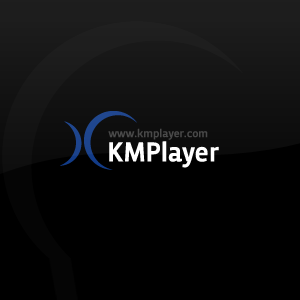 KMPlayer, cunoscut și sub denumirea de K-Multimedia Player sau KMP, este un player media gratuit pentru Windows. Acesta suportă nativ o multitudine de formate audio și video, ceea ce înseamnă că utilizatorul obișnuit nu va trebui să se îngrijoreze de codecuri. În plus, oferă multe funcții avansate, este extrem de personalizabil și este disponibil în mai multe limbi. Dacă sunteți în căutarea unui player multimedia versatil pentru Windows, KMPlayer poate fi doar acela.
KMPlayer, cunoscut și sub denumirea de K-Multimedia Player sau KMP, este un player media gratuit pentru Windows. Acesta suportă nativ o multitudine de formate audio și video, ceea ce înseamnă că utilizatorul obișnuit nu va trebui să se îngrijoreze de codecuri. În plus, oferă multe funcții avansate, este extrem de personalizabil și este disponibil în mai multe limbi. Dacă sunteți în căutarea unui player multimedia versatil pentru Windows, KMPlayer poate fi doar acela.
Nu confundați acest KMPlayer cu KMPlayer de la KDE.org, care a fost dezvoltat pentru Konqueror / Linux și lansat pentru prima dată în 2010. Originalul KMplayer a fost lansat pentru prima dată în 2002.
În ciuda faptului că este un instrument puternic, KMPlayer a fost mult timp un privilegiat în rândul geekilor și nu a câștigat niciodată o atenție largă. Acest lucru se poate datora în parte originii sale coreene și lipsei unei reprezentări profesionale web și a manualului de utilizare sau a fișierelor de ajutor din limba engleză. Pe de altă parte, KMPlayer are o bază de utilizatori foarte puternică și un forum activ. Cu toate acestea, este notoriu pentru documentația sa proastă, care este în special descurajantă pentru utilizatorii începători. Cu toate acestea, utilizarea KMPlayer nu este la fel de provocatoare pe cât pare și acest articol va arunca o lumină.
Prima impresie
KMPlayer are o interfață funcțională și fără pretenții.
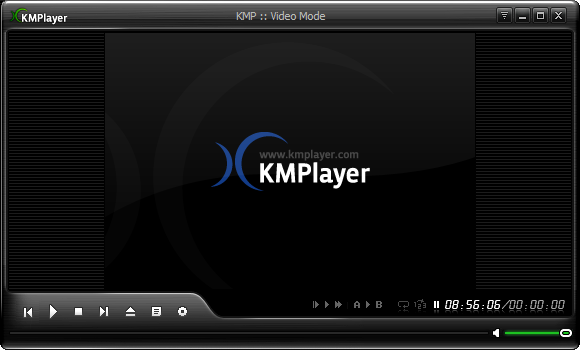
Comenzile de bază ale playerului sunt localizate în partea stângă jos. În dreapta sa puteți vizualiza informații despre fișier și filtre, setați fluxurile audio (stânga, dreapta sau ambele canale) și puteți controla secțiuni de redare (de la punctul A la punctul B). Timpul scurs (sau timpul de sistem dacă nu este încărcat niciun fișier) este afișat în extrema dreaptă și puteți seta, de asemenea, opțiuni de repetare și modificare. Controlul volumului este situat în partea dreaptă jos.
Meniurile
Un clic stânga pe logo-ul KMPlayer din colțul din stânga sus deschide meniul fișierului de bază.
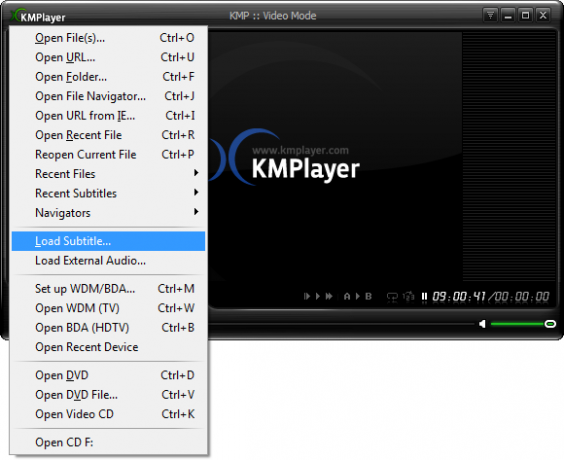
De acolo puteți deschide navigatorul de fișiere, precum și fișiere individuale, DVD-uri sau CD-uri video din unitatea CD / DVD și puteți încărca subtitrări sau audio extern.
Un clic dreapta oriunde pe player deschide fereastra Control principal.
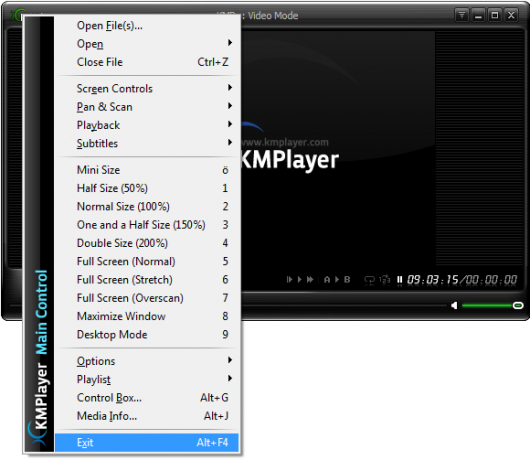
Acest meniu oferă acces la funcțiile extinse ale KMplayer. Aproape fiecare articol din listă este un meniu major. De exemplu, în timp ce meniul fișierului de bază permite încărcarea subtitrărilor, elementul de subtitrare din Controlul principal meniul permite utilizatorului să definească fiecare caracteristică de subtitrare mică, inclusiv alinierea, dimensiunea fontului sau rotație. Este nevoie de un timp pentru a înțelege întreaga adâncime și potențialul acestor submeniuri și a obține o imagine de ansamblu.
Prezentare generală a caracteristicilor
Lista interminabilă de caracteristici este cea pentru care este renumit KMPlayer. Este într-adevăr păcat că dezvoltatorii nu au lansat un manual corespunzător pentru acest media player avansat, deoarece multe funcții nu se explică de la sine. Mai jos este un rezumat al câtorva dintre cele mai proeminente caracteristici, care ar trebui să vă ofere un gust:
- Controlul ecranului: control extins asupra dimensiunii ecranului playerului, a raporturilor, transparența ferestrei și a ferestrei asupra funcțiilor de top
- Pan & Scanare: fereastra de control și poziția și dimensiunea cadrului
- Redare: deplasați-vă între cadre, săriți înapoi și înapoi, setați secțiunea de repetare, controlați modul de repetare, re-sincronizați audio, opriți timpul
- Subtitrare: căutați și găsiți subtitrări online, adăugați mai multe subtitrări, controlați poziția și orientarea subtitrărilor, resincronizați subtitrările, modificați și îmbinați subtitrările
- Marcaje / Capitol: poziții de marcaj într-un fișier
Utilizatorii experimentați de KMPlayer vor observa că această listă atinge doar suprafața. Există mult mai multe funcții și opțiuni disponibile decât am menționat mai sus. Fereastra de preferințe singură (> Control principal > Opțiuni > Preferințe) găzduiește o multitudine de setări, de exemplu control filtru, procesare audio, video și subtitrare, controale de culoare și multe altele. Utilizatorii își pot salva setările în presetări și le pot lansa după cum este necesar sau le pot schimba cu alți utilizatori pentru proiecte comune.
Dacă doriți acces imediat la și mai multe funcții, ar trebui să lansați meniul avansat pentru a avea multe mai multe opțiuni disponibile la îndemână, inclusiv efecte audio și video, filtre, opțiuni de captare și piei. Pentru a activa meniul avansat, deschideți> Control principal (faceți clic dreapta pe player), accesați> Opțiuni și verificați> Meniu avansat.
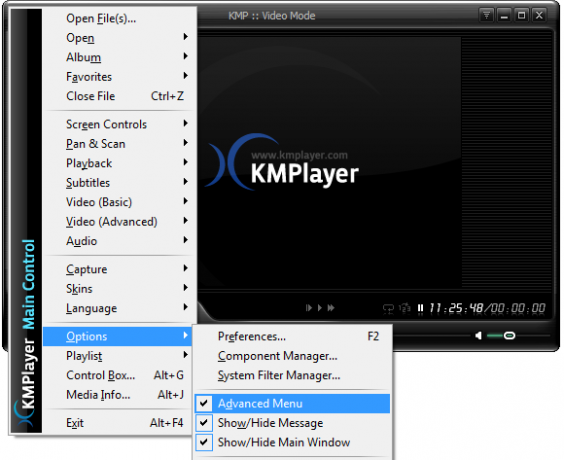
Verdictul superficial
Interfața KMPlayer este suficient de simplă pentru ca persoana obișnuită să o utilizeze ca un media player de bază. Totuși, acest lucru ar fi o pierdere, deoarece un lucru pe care KMPlayer nu îl face este să economisim resursele sistemului. Pentru a reda același fișier video este nevoie de aproximativ 80% mai multe resurse de sistem decât VLC Player și chiar puțin mai mult decât Windows Media Player. Dar dacă sunteți dornici să vă jucați cu fișierele media și să obțineți cele mai bune din ele și dacă sunteți dispus să treceți prin încercare și eroare, atunci KMPlayer este un vis devenit realitate.
Dacă KMPlayer nu te-a convins, îți recomand să dai [FĂRĂ LUCRURI MAI MULTE] Player media VLC o rotație. Începeți cu aceste articole:
- VLC Media Player - Se joacă într-adevăr totul? VLC Media Player - Se joacă într-adevăr totul? Citeste mai mult
- 6 Sfaturi și trucuri cool VLC despre care nu puteți ști 6 Sfaturi și trucuri cool VLC despre care nu puteți știPlayer-ul media VLL VideoLan este o adevărată cutie de trucuri și este la fel de eficient pe un sistem de operare Windows ca și pe Mac sau Linux. Cei dintre voi care utilizează deja VLC ... Citeste mai mult
Deși KMPlayer a fost menționat de mai multe ori pe MakeUseOf, nu am scris prea multe despre asta. Dacă doriți să treceți la KMPlayer sau îl utilizați deja, poate doriți să știți Cum să marcați filme pentru a relua unde ați plecat Cum să marcați filme pentru a relua unde ați plecat Citeste mai mult . Ce alte caracteristici ar trebui să evidențiem sau unde credeți că documentația lipsește prost?
Crezi că KMPlayer poate fi cel mai bun player media sau ar putea deveni preferatul tău? Dacă deja este, ce iubești despre asta? Dacă nu credeți că ar putea înlocui preferatul dvs. actual, de ce nu?
Tina scrie despre tehnologia de consum de peste un deceniu. Deține un doctorat în științe naturale, o diplomă din Germania și un master din Suedia. Fundalul ei analitic a ajutat-o să exceleze ca jurnalist tehnologic la MakeUseOf, unde acum gestionează cercetarea și operațiunile de cuvinte cheie.

